做表格的时候我经常需要计算数据的和,除了用公式,其实excel是可以自动求和的,自动求和可以基极大提高我们的工作效率,尤其是在处理大量数据的时候 。
下面就让office加油站来教你如何自动求和,10秒学会!
1、首先我们在打开一个表格,选中需要求和的数据,如图:
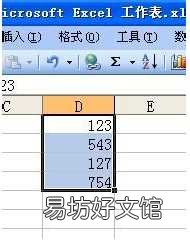
文章插图
2、然后在菜单栏找到自动求和的图标,点击
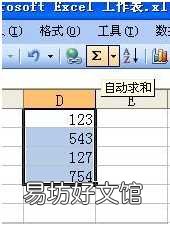
文章插图
3、回到表格,发现已经自动完成计算了
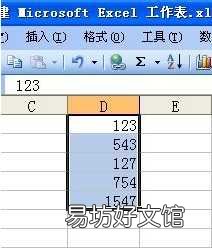
文章插图
是不是很简单!下面我们再来看看公式求和
1、选中要计算的表格,输入公式:”=sum(d1:d4)”
如图所示
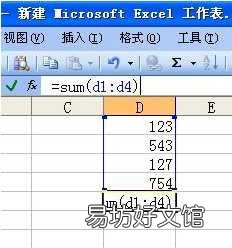
文章插图
2、横着的表也是一样的,输入公式,首尾表格的坐标,然后回车
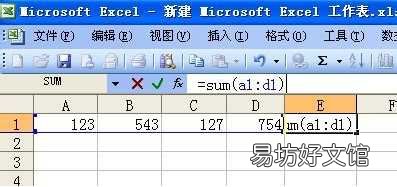
文章插图
其实不在同一个行列也可以求和
1、选中要输出结果的表格,然后点击求和图标,按住ctrl,依次选中需要计算的单元格

文章插图
2、选中所有数字之后,回车即可
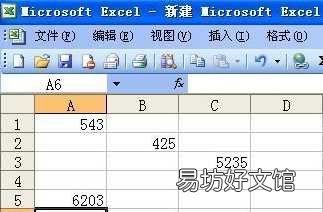
文章插图
【10秒学会excel自动求和技巧 Excel竖列自动求和设置】 是不是很简单?给个赞吧~~~
推荐阅读
- 一文学会airpods二代使用方法 苹果二代蓝牙耳机功能怎么使用
- Excel拆分单元格5个小技巧 单元格拆分多个小单元格
- 1分钟学会win10自带屏幕录制功能 Win10屏幕录制设置方法
- 1秒学会查看驾考成绩结果 驾考成绩怎么查询分数
- 一文学会使用华为手环NFC所有功能 华为手环NFC功能如何使用
- 10秒教你正确调整行间距的方法 WPS如何设置行间距
- 1分钟学会查看电脑显卡性能信息 显卡型号在哪里看
- 10秒教你将视频转换成音频保存 如何将视频导出为音频文件
- 1分钟教你快速取消Excel分页预览 分页预览怎么取消
- excel自动减法公式设置技巧 excel减法公式怎么用





